在日常使用电脑的过程中,我们有时会遇到文件夹被隐藏的情况,这既可能是我们自己的误操作,也可能是病毒或恶意软件所致,当发现文件夹无法通过常规方式取消隐藏时,往往会令人感到困扰,本文将系统地分析此问题的成因,并提供一系列由浅入深、行之有效的解决方案,帮助您恢复文件夹的正常显示。
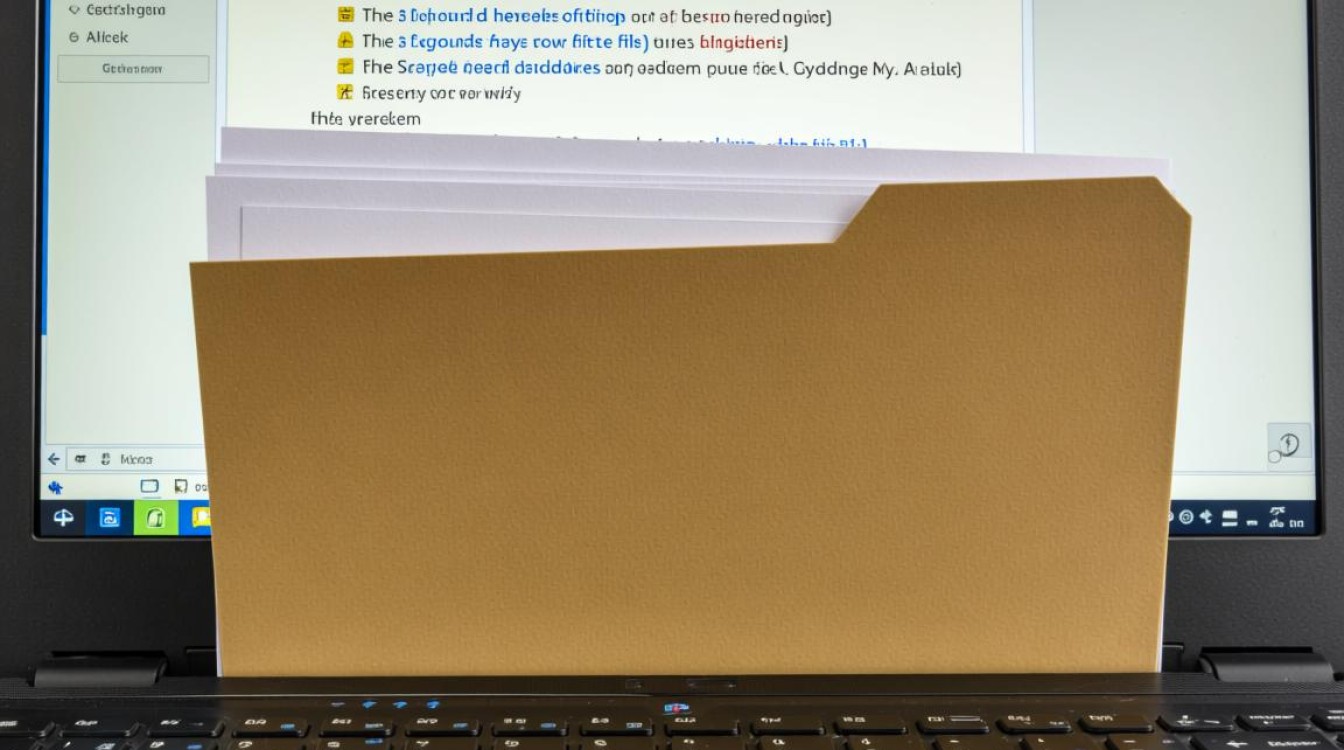
我们需要明确文件夹被隐藏的几种常见原因,最简单的是用户手动设置了隐藏属性,某些恶意软件会篡改文件夹属性,将其隐藏以防止被删除,该文件夹可能被误设置为“系统”属性,而Windows默认会隐藏受保护的操作系统文件,也可能是文件系统出现轻微错误或用户权限不足所致。
针对这些原因,我们可以按照以下步骤进行排查和修复。
常规操作解除隐藏
这是最基础也是最直接的方法,适用于处理简单的手动隐藏。
- 打开“文件资源管理器”。
- 点击顶部菜单栏的“查看”选项卡。
- 在“显示/隐藏”区域,勾选“隐藏的项目”。
- 所有被隐藏的文件和文件夹都会以半透明状态显示出来,找到您需要恢复的文件夹,右键点击它,选择“属性”。
- 在“常规”选项卡下,取消勾选“隐藏”复选框,然后点击“确定”。
- 如果该文件夹包含子文件或子文件夹,系统可能会弹出“确认属性更改”对话框,请选择“应用于此文件夹、子文件夹和文件”,然后点击“确定”。
如果此方法无效,说明文件夹的属性可能更为复杂。
显示受保护的操作系统文件
当文件夹被同时设置了“隐藏”和“系统”属性时,仅显示隐藏项目是无法看到的。
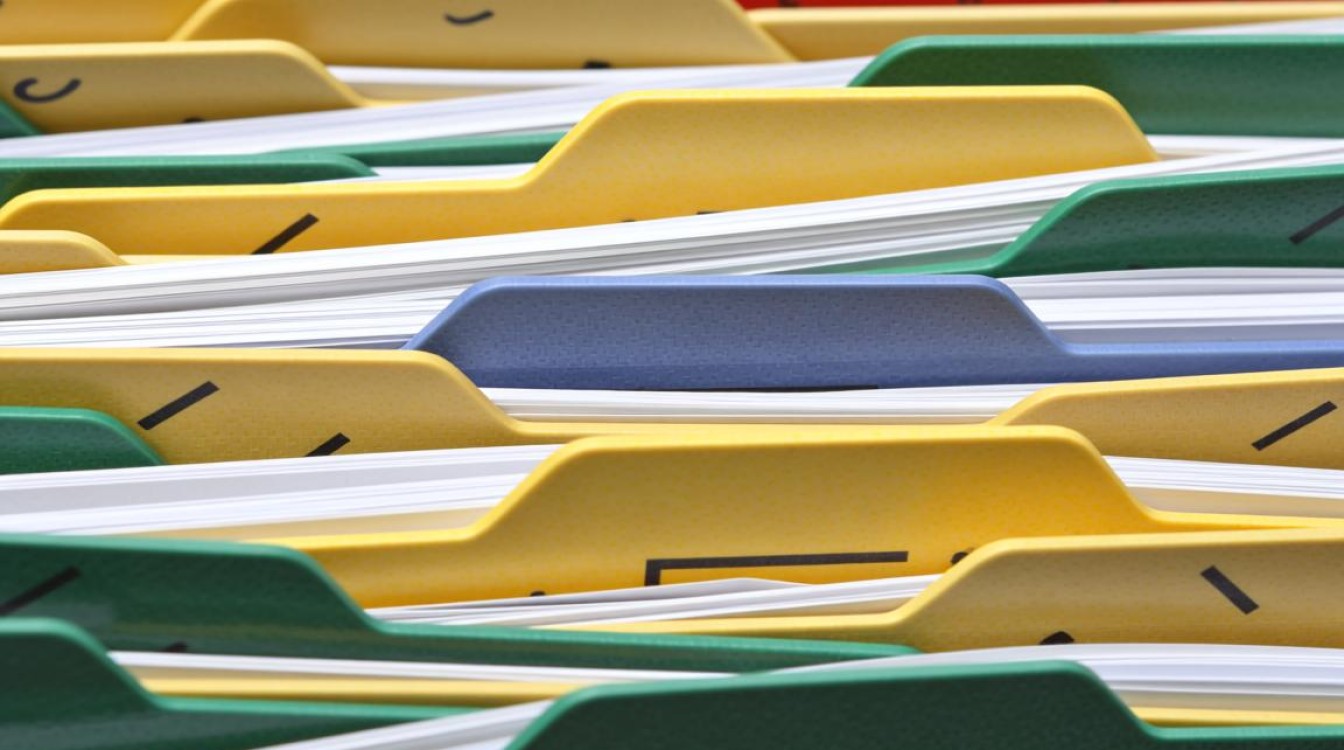
- 在“文件资源管理器”的“查看”选项卡中,点击最右侧的“选项”。
- 在弹出的“文件夹选项”对话框中,切换到“查看”选项卡。
- 在高级设置列表中,取消勾选“隐藏受保护的操作系统文件(推荐)”选项,系统会弹出一个警告,点击“是”。
- 确保下方的“显示隐藏的文件、文件夹和驱动器”已选中。
- 点击“确定”后,再次尝试方法一中的步骤,取消文件夹的隐藏属性。
使用命令提示符(CMD)
这是处理顽固性隐藏问题的“利器”,特别是对于病毒修改属性的情况非常有效。
- 在开始菜单搜索框中输入“cmd”或“命令提示符”。
- 右键点击搜索结果,选择“以管理员身份运行”。
- 在打开的命令提示符窗口中,输入以下命令并按回车键:
attrib -s -h -r "驱动器号:文件夹的完整路径"如果您的文件夹名为“重要资料”,位于D盘根目录,则命令为:
attrib -s -h -r "D:重要资料" - 按下回车后,如果命令执行成功,不会有任何提示,此时刷新文件资源管理器,文件夹应该已经恢复正常显示。
attrib命令参数说明
| 参数 | 全称 | 功能描述 |
|---|---|---|
+h | Hidden | 设置隐藏属性 |
-h | Hidden | 取消隐藏属性 |
+s | System | 设置系统属性 |
-s | System | 取消系统属性 |
+r | Read-only | 设置只读属性 |
-r | Read-only | 取消只读属性 |
使用 -s -h -r 组合可以全面清除可能导致文件夹隐藏的常见属性。
进入安全模式查杀病毒
如果以上方法均告失败,或者文件夹在恢复后不久再次被隐藏,那么极有可能是恶意软件在作祟。
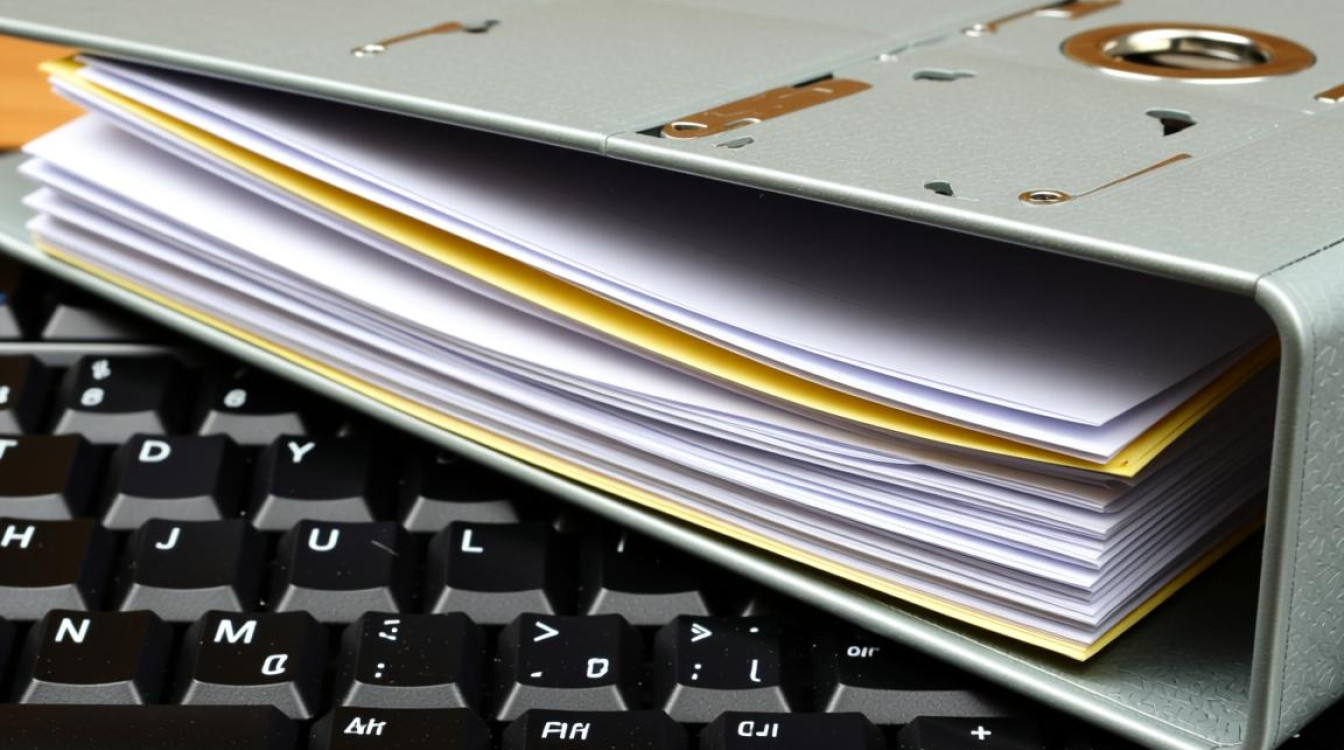
- 重启电脑,在启动过程中连续按F8(或Shift+重启)进入高级启动选项。
- 选择“安全模式”或“安全模式 with Networking”进入系统。
- 在安全模式下,病毒和恶意软件通常无法自动运行,使用可靠的杀毒软件对全盘进行彻底扫描和查杀。
- 清除病毒后,再次重启进入正常系统,然后尝试使用上述方法恢复文件夹。
相关问答FAQs
为什么我的文件夹在取消隐藏后,重启电脑又自动隐藏了?
答: 这通常是恶意软件或病毒导致的,这类程序会在后台持续监控,一旦发现它的“目标文件夹”被恢复显示,就会立即重新将其隐藏,解决的根本方法是在安全模式下彻底查杀病毒,清除其启动项和核心文件,才能永久解决问题。
答: 这通常有几个原因:1. 路径输入错误,请仔细检查驱动器字母、文件夹名称和拼写是否正确,2. 文件夹名称中包含空格或特殊字符,此时必须用英文双引号将整个路径括起来,attrib -s -h -r "C:My Documents",3. 您当前所在的命令提示符位置与目标路径不符,建议始终使用完整的绝对路径。
【版权声明】:本站所有内容均来自网络,若无意侵犯到您的权利,请及时与我们联系将尽快删除相关内容!


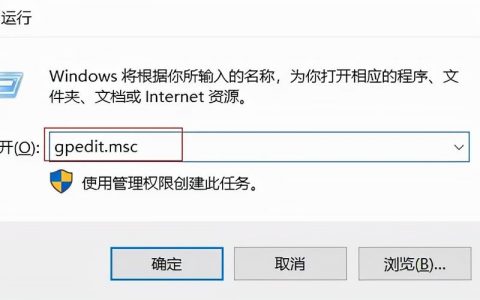

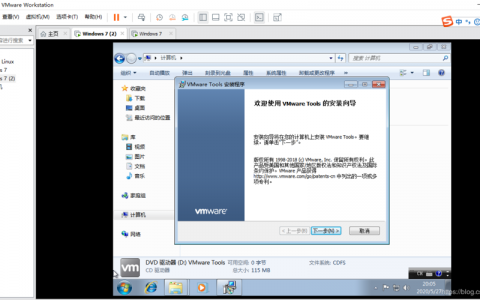

发表回复